Подсистема печати недоступна: как исправить ситуацию?
К сожалению, иногда пользователи компьютерных систем, работающих под управлением Windows, сталкиваются с проблемой, когда не то что напечатать документ невозможно, все принтеры и вовсе исчезают из Диспетчера устройств, а сама система выдает сообщение о невозможности завершения операции, поскольку подсистема печати недоступна. Чаще всего это касается Windows XP, но нередки случаи даже в «семерке», хотя такие ситуации встречаются намного реже.
Что такое подсистема печати?
Для начала несколько слов о том, что это вообще такое. Если говорить просто и кратко, это служба, отвечающая за печать на основе взаимодействия принтеров с операционной системой.
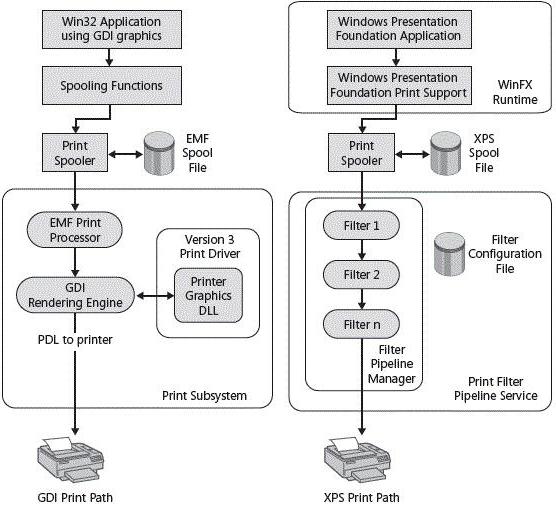
Она выражается запуском файла spoolsv.exe, сопутствующих исполняемых компонентов и динамических библиотек, которые находятся в системной папке System32 в директории Windows. В том случае, если подсистема печати недоступна, Windows не может интерпретировать установленные принтеры даже на основе активированных драйверов устройств. Давайте посмотрим, почему возникает такая ситуация.
Причины того, что подсистема печати недоступна
Причин для появления таких сбоев может быть достаточно много, однако наиболее часто специалисты выделяют заражение системных файлов вирусами, внезапное отключение питания, что приводит к неполадкам в самой системе. Можно привести еще множество причин, но это самые распространенные явления.
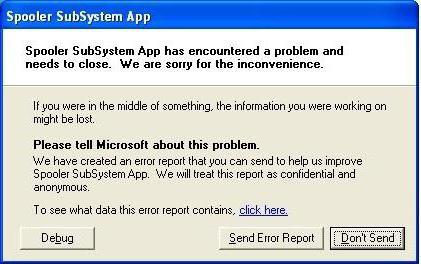
Впрочем, для ситуаций, когда подсистема печати недоступна, XP-версия ОС Windows, равно как и более новые, имеется свое решение. Рассмотрим простейшие способы устранения таких проблем.
Подсистема печати недоступна: что делать?
Прежде всего, рекомендуется обновить базы сигнатур вирусов для установленного в системе штатного сканера, после чего провести глубокий анализ.
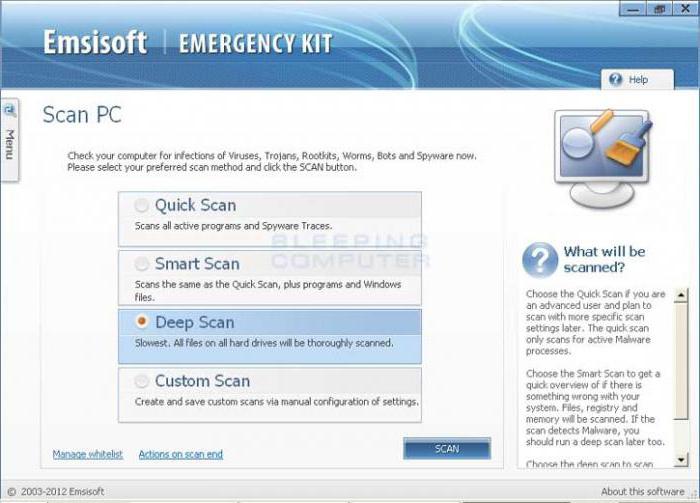
Заметьте, это должна быть не быстрая проверка, скажем, загрузочных записей или исполняемых в момент запуска компонентов, а именно углубленный анализ. Такая функция предусмотрена практически во всех антивирусных пакетах.
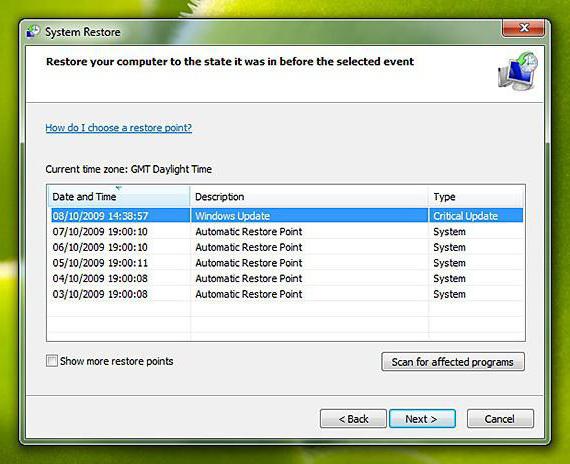
Если проверка угроз не выявила, и все равно подсистема печати недоступна, следует обратиться к более кардинальным действиям. Для начала нужно использовать восстановление системы до той точки, когда с печатью все было нормально. Делается это из Панели управления или при выборе соответствующей службы из меню «Пуск» в разделе служебных программ.
В некоторых случаях, возможно, придется использовать и более радикальные решения (кстати, не менее действенные). Такие меры предполагают полную замену файлов службы: spoolsv.exe, spoolss.dll, sfc.exe, sfcfiles.dll, sfc_os.dll и sfc.dll. Как правило, их можно найти в папке dllcache.
Тут особо нужно обратить внимание на то, что дата создания всех указанных динамических библиотек (.dll) должна соответствовать дате установки «операционки» на компьютер. Если же дата более поздняя, необходимо повторить сканирование на предмет наличия вирусов, сменить антивирусное ПО или использовать утилиты типа Kaspersky Rescue Disc, которые производят проверку еще до старта самой системы.
Кроме всего прочего, найти файлы для замены можно и на другом компьютере, если необходимые данные в папке dllcache повреждены. В этом нет ничего страшного. Но вот перед копированием новых файлов сначала нужно завершить работу самой службы печати. Заметьте, обычный Диспетчер задач для этого не подойдет.
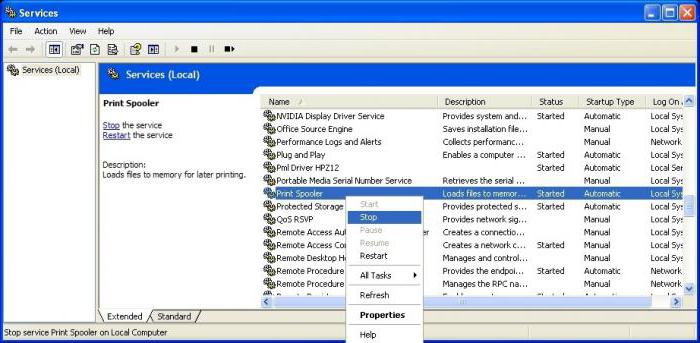
Следует использовать значок «Мой компьютер», где сначала выбирается управление с последующим переходом к службам и приложениям. Здесь нужно кликнуть на значке «+» и в открывшемся меню служб найти компонент диспетчера очереди печати. Правый клик на этой службе вызывает меню с командой «Стоп».
Завершение процесса только теперь можно проверить в Диспетчере задач, после чего приступать к копированию новых файлов. Кстати, обратите внимание, папка dllcache является скрытой, поэтому сначала придется в отображении файлов и папок использовать параметр показа скрытых файлов и папок.
Заключение
Конечно, это далеко не все решения ситуаций, когда подсистема печати недоступна. Возможно, в некоторых случаях просто требуется обновить или переустановить драйверы принтера или провести проверку системного диска. Однако, как показывает практика, именно эти случаи в той же «экспишке» являются самыми распространенными. Но, как видим, исправить ситуацию можно, и довольно-таки просто. В большинстве случаев даже восстановление системы помогает. При этом копирование новых файлов с последующей заменой старых данных не потребуется вовсе.
Похожие статьи
- МФУ Kyocera 6525: идеальное решение для среднего офиса
- Принтер Kyocera 1035: характеристики, особенности и отзывы
- "Сервер RPC недоступен": что это за ошибка и как ее исправить простейшими методами
- Удаленные процедуры: вызов удаленных процедур, определение и особенности
- Лазерный принтер Kyocera FS-1060DN: характеристики, инструкция, отзывы
- Восстановление системы "Виндовс 8": пошаговая инструкция
- Обзор устройства Canon MP250 и разбор ошибок
